Дистанционное обслуживание — консультации, установка и обслуживание программ 1с удаленно. Телефон/WhatsApp +7-923-158-67-74
- Главная
- 1С УНФ
- 1С через Интернет
- 1С:Fresh
- MacCloud
- 1C:Линк
- 1С:Отчетность
- 1C:ИТС
- 1C:ЭДО
- 1C:Директ Банк
- 1C:Подпись
- 1С:Управление Нашей Фирмой
- 1С:Бухгалтерия
- 1С:Зарплата и Управление персоналом
- 1С:Управление торговлей
- 1С:Маркетинг.Лидогенерация
- 1С:Учет в управляющих
компаниях ЖКХ, ТСЖ и ЖСК - 1С:Управление микрофинансовой организацией
и кредитным потребительским кооперативом - 1C:Расчет квартплаты и бухгалтерия ЖКХ
- Новости
- Новости 1С
- Скидки
- Статьи
Подключение и настройка ККТ в 1С Управление Нашей Фирмой

Подключение Фискального Регистратора Мини-ФП54 к 1С
1С: Управление Нашей Фирмой легким движением руки можно превратить в кассовую программу. В программе присутствует необходимый функционал и возможность подключения онлайн-касс и другого торгового оборудования: принтеры этикеток, весы и т.п.. Онлайн-кассы в 1С УНФ можно подключать напрямую к программе, через другую конфигурацию — 1С: РМК или 1С: Касса, а также через синхронизацию со смарт-терминалами, такими, как Эвотор, Атол-Сигма, MSPOS. В данном обзоре мы рассмотрим прямое подключение ККТ в режиме фискального регистратора к 1С: Управление Нашей Фирмой. К статье мы подготовили видеоинструкцию — https://youtu.be/ZaqU3eHIna0 Данный процесс Подключение рассмотрим на примере подключения фискального регистратора Атол 30Ф и Эмулятора ККТ.
1. Подключение ККТ
Для подключения кассы к 1С: УНФ необходимо в ней включить модуль работы с подключаемым оборудованием. В разделе Настройки нажимаем на ссылку «РМК и подключаемое оборудование» 
Рис 1. Подключение оборудования в 1С: Управление нашей фирмой В открывшемся разделе настроек устанавливаем галочку «Использовать подключаемое оборудование»

Рис 2. РМК и подключаемое оборудование в 1С: Управление нашей фирмой Активируются дополнительные ссылки — «Подключаемое оборудование» и «Рабочие места». Рабочие места — привязка программы 1С к конкретному ПК или другому компьютерному оборудованию, на котором установлено дополнительное оборудование: ККТ, принтер чеков, сканер штрихкодов и т. п. Рабочее место создается автоматически при настройке подключения оборудования на новом устройстве. Нажатие на ссылку «Подключаемое оборудование» откроет журнал подключенного оборудования.

Как установить эмулятор фискального регистратора в программе 1С:Предприятие на примере 1С Розница
Рис 3. Журнал Подключаемое оборудование в 1С: Управление нашей фирмой В журнале собрана информация по всему подключенному к программе оборудованию. В верхней части журнала находится строка фильтров для облегчения поиска необходимого оборудования. Ниже фильтров располагаются две кнопки: «Подключить новое» и «Параметры подключения». «Параметры подключения» — эта кнопка открывает форму настроек оборудования и позволяет произвести ручные настройки оборудования. «Подключить новое» — кнопка открывает форму подключения нового оборудования. Ниже кнопок расположена табличная часть со списком оборудования Для подключения кассы (фискальный регистратор, онлайн-касса, ККТ с передачей данных) нажимаем на кнопку «Подключить новое» 
Рис 4. Форма подключения оборудования в 1С: Управление нашей фирмой. В первую очередь выбираем значение в строке «Тип оборудования» — в правой части строки нажимаем на стрелочку и из предложенного в появившемся списке выбираем значение «ККТ с передачей данных»

Рис 5. Список типов подключаемого оборудования в 1С: Управление нашей фирмой. Далее выбираем «Драйвер оборудования» так же из предложенного предопределенного списка.

Рис 6. Список драйверов подключаемого оборудования в 1С: Управление нашей фирмой. В данном случае, так как у нас ККТ АТОЛ 30Ф, то мы выбираем «АТОЛ:ККТ с передачей данных в ОФД(54-ФЗ) 10.х» В следующей строке «Организация» мы выбираем Организацию, на которую зарегистрирована касса. В строке «Наименование» значение появится автоматически, но можно его поменять для удобства идентификации. Нажимаем на кнопку с пиктограммой дискеты — «Сохранить» а потом нажимаем кнопку «Параметры подключения», которая поможет нам завершить подключение оборудования. Программа может потребовать установить дополнительную компоненту для работы с ККТ

Рис 7. Уведомление о установке внешней компоненты в 1С: Управление нашей фирмой. Нажимаем «Установить и продолжить» и ждем уведомления об завершении установки. Если драйвер онлайн-кассы на компьютере не установлен, то программа уведомит об этом и предложит перейти на сайт поставщика для скачивания драйвера.

Рис 8. Уведомление о установке драйвера ККТ в 1С: Управление нашей фирмой. После нажатия на ссылку «Перейти на сайт поставщика» начнется скачивание драйвера или откроется сайт производителя оборудования. Драйвер, если он совместим с 1С, можно заранее скачать и установить, тогда программа не выдаст такое предупреждение. При установке драйвера необходимо учитывать разрядность Платформы 1С и Драйвера ККТ — они должны быть оба или 64 или 32.

Рис 9. Параметры подключения ККТ в 1С: Управление нашей фирмой. Нажимаем кнопку «Тест подключения» — если все нормально, то оставляем все по умолчанию и нажимаем кнопку «Записать и закрыть». Если требуются специальные настройки или выходит ошибка подключения, то лучше обратиться к специалистам по настройке взаимодействия программ 1С и кассового оборудования.
Наши специалисты обладают соответствующими знаниями и опытом для настройки кассового оборудования и подключения его к программам 1С. У нас Вы можете заказать Онлайн-кассы, торговое оборудование, расходные материалы к ним и программы 1С «под ключ» — с регистрацией в ИФНС, установкой и настройкой. Заказать программы 1С, торговое оборудование и услуги по настройке и обслуживанию торгового оборудования и программ 1С можно по телефону – 7-923-158-67-74 или +7(383) 312-07-64 После нажатия кнопки «Провести и закрыть» ККТ появится в журнале подключенного оборудования. 
Рис 10. Журнал Подключаемое оборудование в 1С: Управление нашей фирмой Мы подключили оборудование, но для того, чтобы можно было использовать Онлайн-кассу в 1С: Управление Нашей Фирмой необходимо создать и настроить «Кассу ККМ» — настроить взаимодействие 1С УНФ с оборудованием в самой программе.
2. Настройка ККМ
Для создания «Кассы ККМ» проходим в раздел «Компания» или «Настройки» и нажимаем на ссылку «Все справочники» 
Рис 11. Путь к журналу «Кассы ККМ» в 1С Управление Нашей Фирмой В открывшемся журнале «Кассы ККМ» мы видим список уже настроенных касс и фильтры для быстрого поиска.

Рис 12. Журнал «Кассы ККМ» в 1С Управление Нашей Фирмой Для создания «Кассы ККМ» нажимаем кнопку «Создать»

Рис 13. Создание «Кассы ККМ» в 1С Управление Нашей Фирмой В открывшейся карточке заполняем следующие поля: Основные данные
- Организация — выбираем нашу организацию, на которую зарегистрирована касса
- Тип — определяет, как будет взаимодействовать касса с 1С: УНФ. Для ККТ с прямым подключением к компьютеру выбираем «ККТ с передачей данных в ОФД…. ».

Рис 14. Выбор типа «Кассы ККМ» в 1С Управление Нашей Фирмой
Пункты «Автономная ККМ» и «ККТ из другой программы» относятся к кассовым терминалам (Эвотор и др.) или к кассам, подключенным через синхронизацию с другими программами (1С: РМК и др.).
- Торговая точка — выбираем склад или магазин, с которого будут списываться товары
- Подразделение — если есть разделение на подразделения, то заполняем и этот пункт
- Наименование — необходимо ввести название, которое бы однозначно отличало эту кассу от всех других, чтобы избежать путаницы в дальнейшей работе.
- Без подключения — позволяет настроить карточку без подключения оборудования и эмулировать часть функций онлайн-кассы, для тестирования и обучения. Данный режим не позволяет распечатать чек.
- Оборудование — выбираем онлайн-кассу, подключенную ранее
- Источник ФИО кассира в чеке — необходимо выбрать один из двух вариантов — «Автор» или «Ответственный»
- Серийный номер — можно не заполнять, он есть в настройках оборудования.
Блок «Настройка автоинкассации» — настройки данного блока позволяют автоматизировать в 1С Управление Нашей Фирмой рутинные кассовые операции, такие как выемки денег и передачи их в основную кассу:
Создавать выемку денег при закрытии смены — после установки галочки, при закрытии смены будет создаваться документ выемки денег на сумму равную продажам за смену или на эту же сумму, но за минусом суммы минимального остатка, уровень которого устанавливается в поле «минимальный остаток в ККМ».
- Создавать поступление в кассу при закрытии смены — после установки этой галочки при закрытии смены будет создан и проведен документ поступления денег в кассу.
//В 1С Управление Нашей Фирмой (и в других программах) необходимо отличать кассы:
— Касса ККМ — регистр, по которому возможны операции с участием Контрольно-Кассовой Техники
— Касса — регистр движения наличных денег — приход/расход, выдача под отчет, покупка/продажа, зарплата и др. платежи без применения ККТ.
Из Кассы ККМ нельзя выдать деньги поставщику или подотчетнику. Для оперирования наличными деньгами, полученными в следствии продаж с применением ККТ, возможно лишь после их перемещения в Кассу.//
Блок «Настройки печати»
- Не печатать бумажный чек — чеки будут передаваться покупателям только в электронном виде
- Шаблон чека продажи (возврата) — позволяет выбрать шаблоны чеков, отличные от встроенных шаблонов — с дополнительной информацией
Блок «Настройки авторизации» состоит из одного пункта — «Использовать в РМК авторизацию по ответственному» — позволяет использовать штрихкода сотрудников для авторизации в РМК и привязки этого сотрудника, как ответственного по данному чеку.
Блок «Отправлять чеки» позволяет выбрать способ отправки чеков покупателю в электронном виде по E-mail или SMS – “Через ОФД» или «Из приложения».
После заполнения карточки «Касса ККМ» нажимаем на большую желтую кнопку в верхнем левом углу — «Записать и закрыть»
3. Проверка подключения онлайн-кассы
Для проверки подключения кассы можно перейти в раздел «Продажи» и нажать на ссылку «Чеки ККМ»

Рис 15. Ссылка Чеки ККМ в 1С Управление Нашей Фирмой
Откроется журнал чеков ККМ

Рис 16. Журнал Чеки ККМ в 1С Управление Нашей Фирмой
В верхней строке выбираем только что созданную кассу и нажимаем кнопку «Открыть смену»

Рис 17. Открытие смены через журнал Чеки ККМ в 1С Управление Нашей Фирмой
На кассовом аппарате должен выйти соответствующий чек.
На этом подключение онлайн-кассы закончено.
У нас Вы можете купить программы 1С, кассовое и торговое оборудование, а так же расходные материалы к нему.
Протестируйте 1С Управление Нашей Фирмой бесплатно 30 дней — https://rps-1c.ru/1capp/arenda_fresh.html
Специалисты РПС-Учет консультируют и обучают методологии работы в 1С Управление Нашей Фирмой. Для подключения техподдержки РПС-Учет или запроса консультации заполните форму:
Источник: rps-1c.ru
1С Подключение фискального регистратора
Ни для кого не секрет, что инновации быстро набирают популярность, приходя на смену всему устаревшему. Так случилось и со стационарными кассовыми аппаратами, которые успешно сменили их автоматизированные мини-копии в виде фискальных регистраторов. Фискальный регистратор — это специальный кассовый аппарат, предназначенный для контроля денежных расчетов в торговле. Он работает от компьютера, на котором установлено программное обеспечение для управления фискальным регистратором, обеспечивающее учет операций по продажам.
Работа регистратора возможна только при наличии учетной программы 1С, которая устанавливается на компьютер для автоматической выдачи расчетных чеков.
Подключить фискальный аппарат достаточно затруднительно, так как производители предоставляют драйвера, которые вызывают сложности в управлении, еще и инструкции сформулированы абсолютно не понятным языком, в то время как производители утверждают, что их продукцию подключить очень просто.
А чем грозит неправильное подключение фискального регистратора к программе 1С? Правильно, множеством проблем, таких например, как ошибки в подсчете денежных средств и неправильный вывод данных на чек. Давайте же посмотрим, подключать сканер штрих кода к 1С Управление торговлей.
Итак, для подключения нам понадобится:
Фискальный регистратор (далее ФР), кабель USB для подключения ФР к системному блоку компьютера и все драйвера, которые были в комплекте с прибором
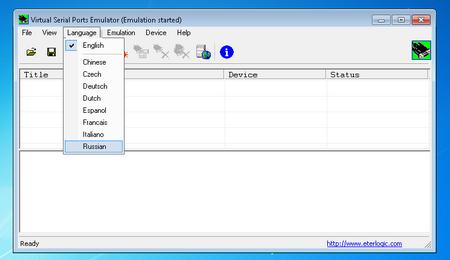
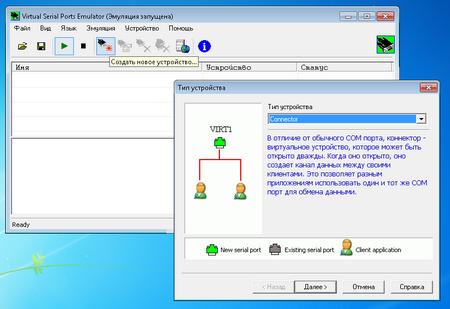
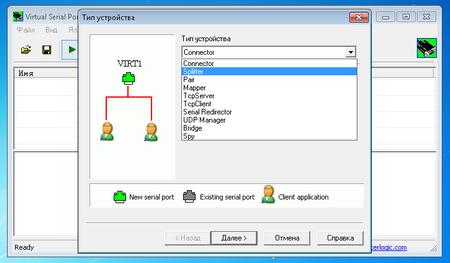
Подключаем ФР. Для подключения аппарата к компьютеру необходимо перевернуть его вверх дном, снять крышку (она, как правило, прикручена одним небольшим винтиком), под которой находится панель с 8 переключателями, после этого необходимо один из переключателей поставить в положение «вверх», а вот какой из них — это уже точно указано в инструкции, но зачастую это третий переключатель.
Закручиваем крышку ФР, как она и была, после чего устройство готово для подключения через кабель USB к компьютеру.

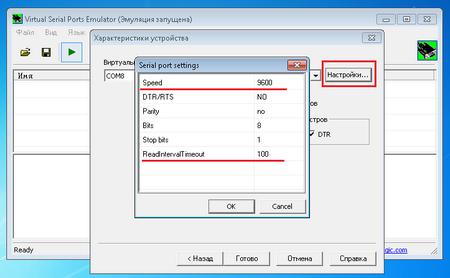
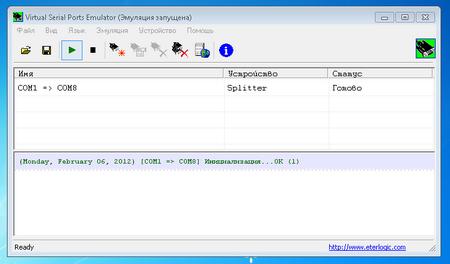
Если предыдущие шаги вы сделали правильно, то после подключения ФР к Windows он автоматически находит подключенное устройство и запрашивает установку драйвера, поэтому сразу берем носитель с драйвером и запускаем установочный файл для установки его в систему.

После установки драйвера может появиться проблема, предупреждающая о неверной его установке, но не беспокойтесь, ведь проблема не в нем, а в автоматическом обновлении драйвера средствами Windows.
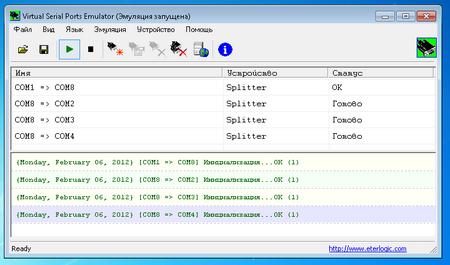
Итак, драйвер успешно начал свою работу, а мы продолжаем настройку. Для этого проделываем следующие шаги:
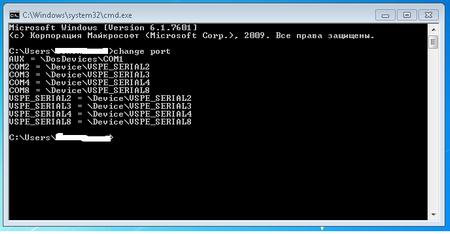
Обычно ФР применяется сразу для работы с несколькими программами, которым нужен отдельный COM-порт (устанавливаем эмулятор СОМ-портов Virtual Serial Ports Emulator, если вам не хватает уже имеющихся)
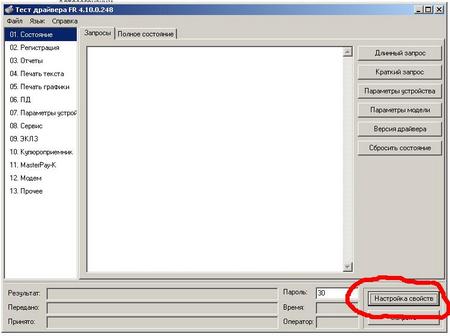
Далее устанавливаем эмулятор и запускаем его. Программа VSPE предложит выбрать язык, что мы и сделаем.
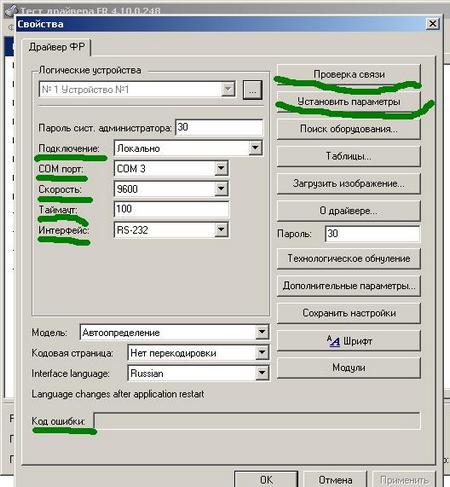
Следующим шагом будет «Создание нового устройства», после которого программа выдает новое окно, в котором необходимо выбрать тип устройства, нажимаем «Splitter» и идем «Далее»
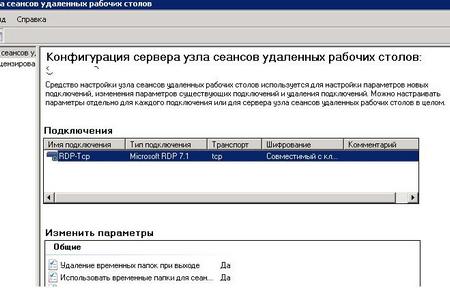
Появляется окно с «Характеристиками устройства», в котором вы выбираете тот СОМ-порт, который отвечает за эту программу, соответственно, далее в работе вы будете обращаться именно к этому виртуальному COM-порту. То есть источник данных называется СОМ1, а ваш виртуальный порт будет называться. к примеру, СОМ8

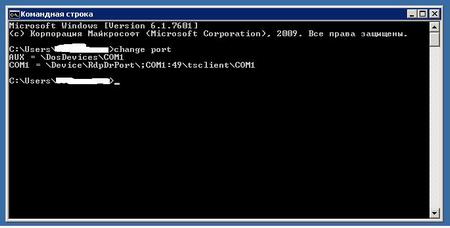

Приступаем к «Настройкам» и выбираем скорость (Speed — 9600) и время задержки (ReadintervalTimeajut — 100). Следите за тем, чтобы настраиваемые параметры строго соответствовали параметрам используемого COM-порта и фискального регистратора. Жмем «ОК» и «Готово»
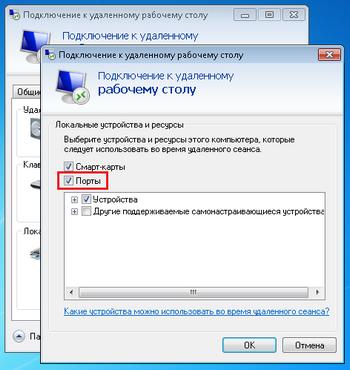
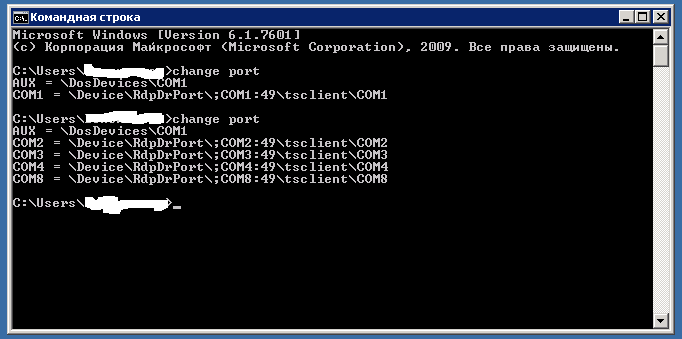
В итоге всех проделанных настроек, мы создали еще один виртуальный порт COM8, работающий от одного источника данных COM1 (В новом окне эмулятора отображается как CОМ1=>СОМ8). Один момент, создать еще множество портов от СОМ1 не возможно, а вот от СОМ8 — хоть 100 штук! А для этого вновь «Создаем новое устройство», выбираем «Splitter» и видим, как ниже CОМ1=>СОМ8 отображается CОМ8=>СОМ2. Порт СОМ8 в этом случае будет использовать программа для доступа к ФР. В конце установки не забудьте сохранить настройки
Разобравшись в подключении ВР к компьютеру и установках необходимых драйверов и портов, пришло время подробно рассмотреть подключение аппарата к программе 1С. Поверьте, после всей уже проделанной работы, остались сущие пустяки. Приступим:
Настройка УТ11 на сервере
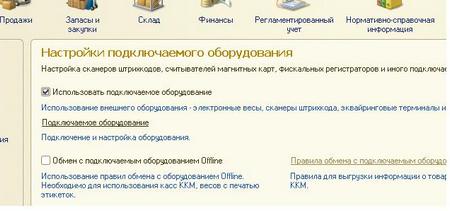
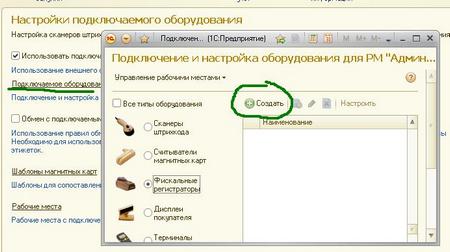
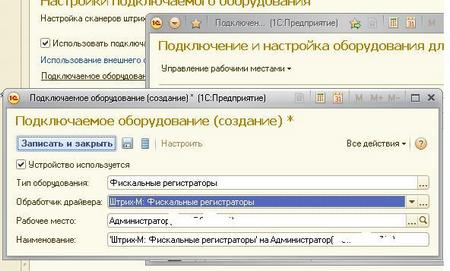
Запускаем программу, переходим в настройки «Торгового оборудования» и в «Обработках торгового оборудования» устанавливаем новую кассу и добавляем нужную нам модель ФР

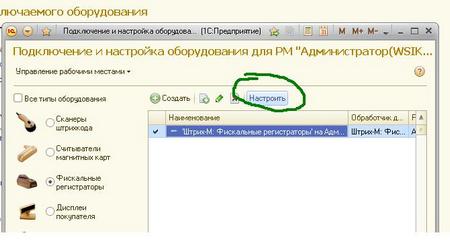
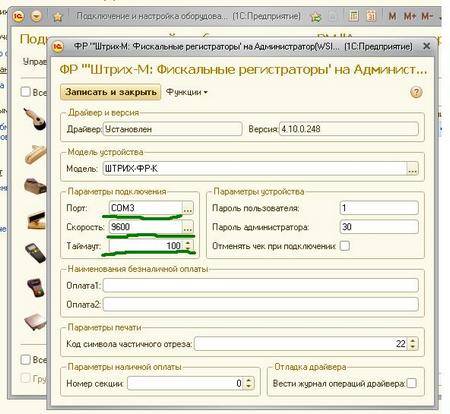
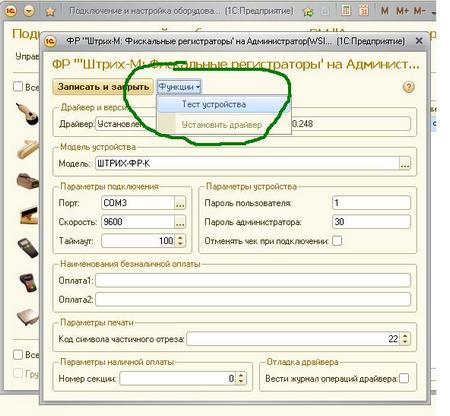
Далее тестируем. После теста еще раз проверяем настройки: драйвер и версию, параметры подключения, параметры устройства, параметры наличной оплаты и функции, и при необходимости корректируем настройки под себя. Ну вот, собственно, и все, теперь вы успешно настроили свой фискальный регистратор, который облегчит вам работу и принесет пользу. Удачи в работе!
ТОП ПРОДАЖ
- 1С:Бухгалтерия 8
- 1С:Управление нашей фирмой 8
- 1С:Управление торговлей 8
- 1С:Управление предприятием 2
- 1С:ЗУП 8
- 1C:Учет путевых листов и ГСМ
- 1С:Учет в управляющих компаниях
- Электронные поставки 1С
Облачные сервисы
- 1С:Фреш
- 1С:Готовое рабочее место
- 1С:ЭДО
- Маркировка товаров
- 1С:Отчетность
- 1C:Товары
- 1C-Ритейл Чекер
Источник: center-comptech.ru
Работа с онлайн-кассами в «1С:Бухгалтерии 8»
Рассказываем об особенностях работы с онлайн-ККТ в программе 1С:Бухгалтерия 8* и даем полезные рекомендации начиная от выбора оборудования, его подключения и настроек программы, и до отражения отдельных операций розничной продажи с применением онлайн-касс – работы с сертификатами, возврата товаров от покупателя.
*О том, как организовать работу с онлайн-кассой в «1С:Бухгалтерии 8» редакции 3.0 читайте в статье Организация работы онлайн-кассы в «1С:Бухгалтерии 8».
Как убедиться, что оборудование совместимо с «1С:Бухгалтерией 8»
В «1С:Бухгалтерии 8» редакции 3.0 поддерживается отражение операций оптовых и розничных продаж с расчетом наличными и платежными картами в соответствии с требованиями Федерального закона от 22.05.2003 № 54-ФЗ. Программа позволяет подключить кассовое оборудование различных типов.
Чтобы онлайн-касса работала корректно, рекомендуется использовать сертифицированные кассы. Узнать о моделях сертифицированного оборудования, поддерживаемых в решениях 1С, можно тут. Все перечисленное оборудование проверено компанией «1С», поэтому работоспособность комплекса «Прикладное решение – Драйвер – Оборудование» гарантируется.
В поставку сертифицированных драйверов входят необходимые утилиты и т. п. для корректной настройки и работы оборудования. Также есть и дополнительный список поддерживаемых драйверами моделей оборудования.

Подключаемое оборудование
Подключить ККТ в программе можно в форме Подключение и настройка оборудования из раздела Администрирование — Подключаемое оборудование (рис. 1). Для каждой кассы, зарегистрированной для конкретной организации, необходимо создать свой экземпляр Подключаемого оборудования.
Последовательно следует заполнить все поля формы справочника. Обратите внимание, поле Организация нужно заполнить корректно в соответствии с данными, указанными при регистрации фискального устройства.
Если организация в информационной базе одна, то одноименное поле Организация не отображается в форме Подключаемое оборудование.
Оборудование в программе также можно привязать к складу.
Склад в одноименном поле нужно выбирать выбирать, если необходимо пробивать чек в отношении конкретной системы налогообложения. Например, при применении ОСНО и ЕНВД, в программе можно настроить печать чеков на оборудовании только для ОСНО, т. к. согласно Закону № 54-ФЗ для ЕНВД обязанность по применению онлайн-касс вводится с 01.07.2018. В других случаях указывать склад нет необходимости.
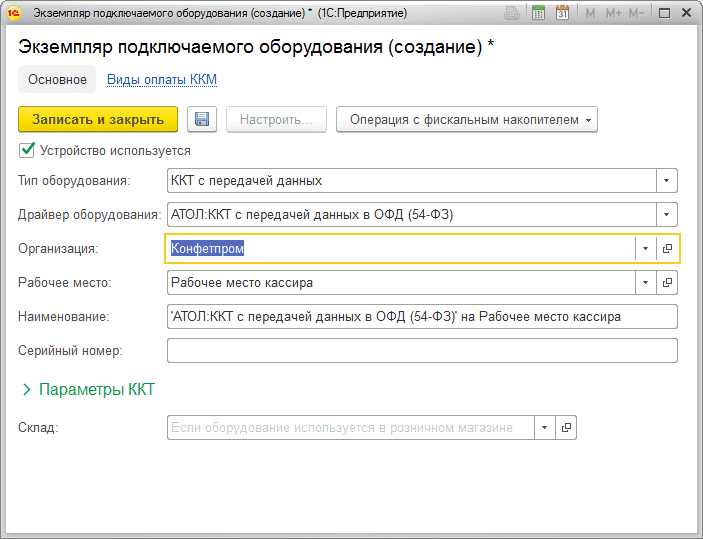
Рис. 1. Подключаемое оборудование
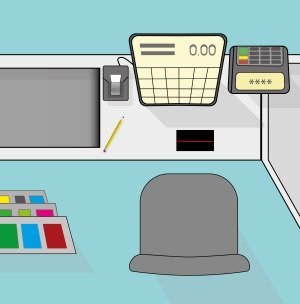
Настройки перед началом работы
Данные о кассире
Перед началом работы необходимо указать физическое лицо — кассира для текущего пользователя программы в разделе Администрирование – Настройки прав пользователя и выполнить открытие смены (раздел Банк и касса – Управление фискальным устройством)
Согласно Закону № 54-ФЗ, к обязательным реквизитам кассового чека относятся должность и фамилия лица, осуществившего расчет с покупателем (клиентом), и оформившего кассовый чек (п. 1 ст. 4.7).
Подробнее о том, что должно указываться в кассовом чеке, см. в статье «Онлайн-кассы: что указывать в новом кассовом чеке».
Эти данные будут отображаться в чеке, если корректно заполнена карточка физического лица (cправочник Физические лица) (рис. 2).
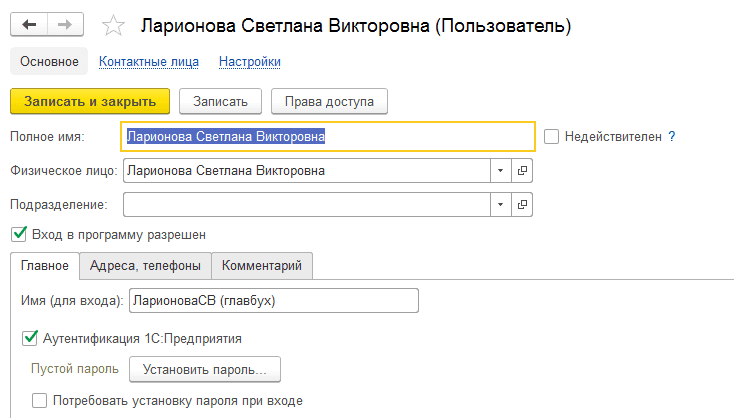
Рис. 2. Карточка физлица
Обратите внимание, чтобы для пользователей, которые будут формировать чеки, в карточке физлица были заполнены необходимые сведения, в программе следует оформить прием кассира на работу с указанием должности, ИНН и др.
1С:ИТС
Как в «1С:Предприятии 8» оформить прием сотрудника на работу, см. в справочнике «Кадровый учет и расчеты с персоналом в программах “1С”» в разделе «Кадры и оплата труда».
ИНН необходимо передавать в ФНС через оператора фискальных данных (ОФД) в случае применения формата фискальных данных (ФФД) начиная с версии 1.05 и только при его наличии. Если у кассира нет ИНН или он неизвестен, то можно не указывать.
Счета учета номенклатуры
Система налогообложения для отражения в чеке определяется по Счетам учета номенклатуры (рис. 3). Счета учета можно задать как по Организации, Складу, группе либо типу Номенклатуры в целом так и по каждой отдельной позиции Номенклатуры.
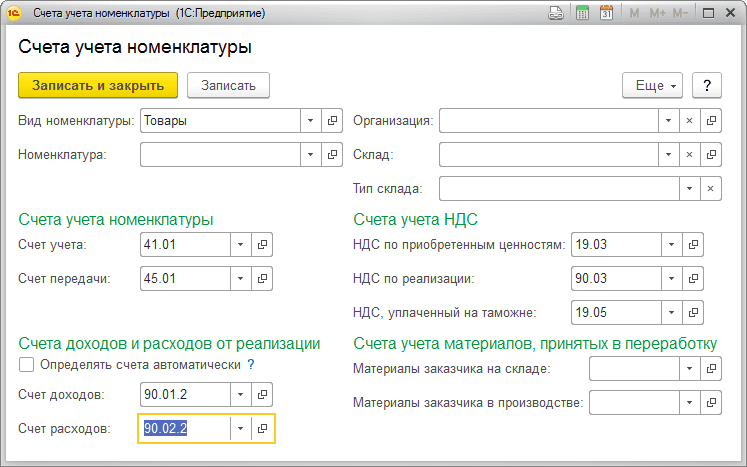
Рис. 3. Настройка «Счетов учета номенклатуры»
В один чек можно включать товары, реализуемые только под одной системой налогообложения (например, ОСНО или ЕНВД).
В случае, если нужно продать товар, который учитывается по разным системам налогообложения, то это оформляется разными чеками, при этом используются разные субсчета счета 90 «Продажи».
В программе начиная с версии ФФД 1.05 поддерживается отражение операций с товарами (услугами) комитентов. Для того, чтобы программа корректно определила комиссионный товар, также необходимо выполнить настройку счетов учета для таких товаров по гиперссылке Счета учета номенклатуры. В качестве счета учета в данном случае должен выступать счет 004. Товар к моменту печати чека должен быть принят на комиссию и отражен по счету учета.
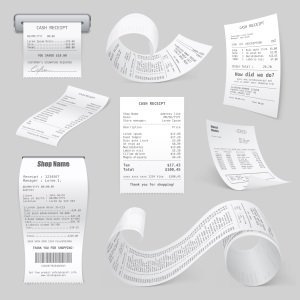
Документ «Розничные продажи (чек)»
Для оформления розничных продаж в «1С:Бухгалтерии 8» редакции 3.0 используется документ Розничные продажи (чек) из раздела Продажи. В нем можно сформировать чек в соответствии с требованиями Закона № 54-ФЗ, в том числе отразить номенклатуру товара и все виды оплат, а также напечатать Товарный чек, указать номер для информирования покупателя по SMS или по e-mail средствами оператора фискальных данных (такая возможность должна быть предусмотрена в договоре с ОФД).
Если в настройках подключаемого оборудования был указан склад, то его необходимо указать в соответствующем поле документа (см. выше). После добавления товара и указания цены следует нажать кнопку Принять оплату (Наличными или Картой), затем – Напечатать чек.
Агентские услуги
Реализуемые агентские услуги в чеке необходимо указывать на закладке «Агентские услуги». В случае, если организация выступает в качестве платежного агента, это надо отдельно отметить в карточке договора.
Если в договоре с видом С комитентом (принципалом) на продажу указано, что организация выступает в качестве платежного агента, то будет предложен список реквизитов.
Отметим, что в формате ФФД 1.05 в чеке нельзя сочетать услуги платежного агента с прочими товарами. В формате 1.1 такого ограничения нет. Информацию о платежном агенте, а также собственнике товаров для формата 1.1 можно указать в каждой строке чека.
Если товары (услуги) комиссионные, то оператору фискальных данных (ОФД) будут переданы сведения о комитенте. Для формата фискальных документов 1.05 — по чеку в целом, для ФФД 1.1 — для каждой позиции отдельно.
Работа с подарочными сертификатами
Для регистрации продажи сертификата следует использовать документ Розничные продажи, Чек на закладке Продажа сертификатов (рис. 4).
Сертификат для целей передачи сведений о продажах ОФД в версии формата фискальных документов 1.0 отражается как продажа товара, а в ФФД 1.05 и выше – как прием аванса.
Прием сертификата в оплату отражается в этом же документе на закладке Безналичные оплаты.
Оплата по сертификату для:
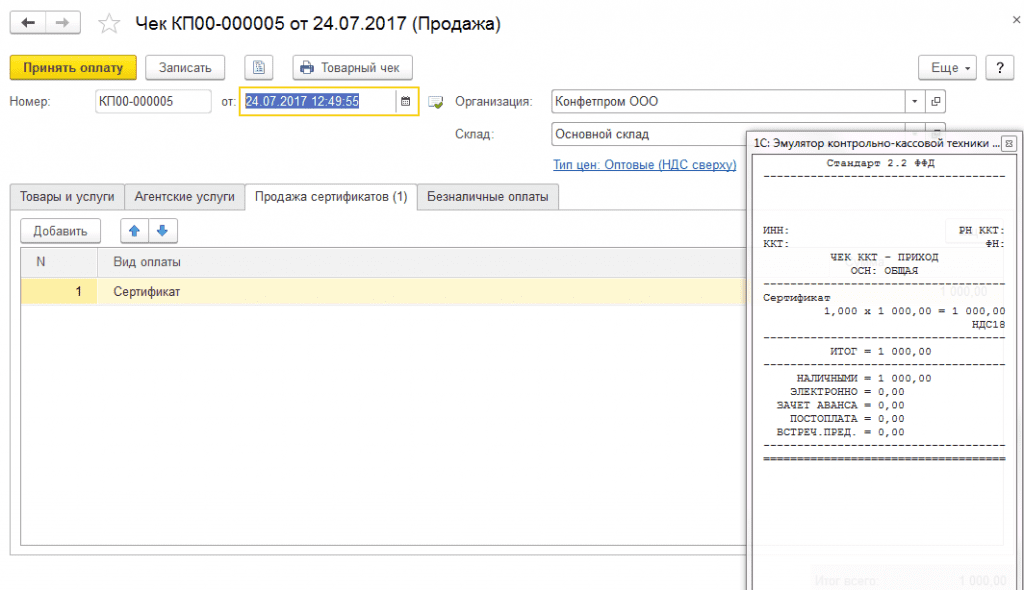
- ФФД 1.0 — электронная оплата;
- ФФД 1.05 и выше — зачет аванса.
Рис. 4. Продажа товара с использованием подарочного сертификата
Закрытие смены
Закрыть смену можно двумя способами:
- из формы списка Розничные продажи (если они были) с формированием чека (документ Отчет о розничных продажах по кнопке Закрыть) – см. рис. 5;
- из управления фискальным регистратором (если розничные продажи не осуществлялись).
Если в организации за смену были розничные продажи, то рекомендуется первый вариант, так как в программе будут автоматически сделаны все необходимые документы и проводки. Обратите внимание, что смену должен закрывать тот пользователь-кассир данные которого будут переданы ОФД.
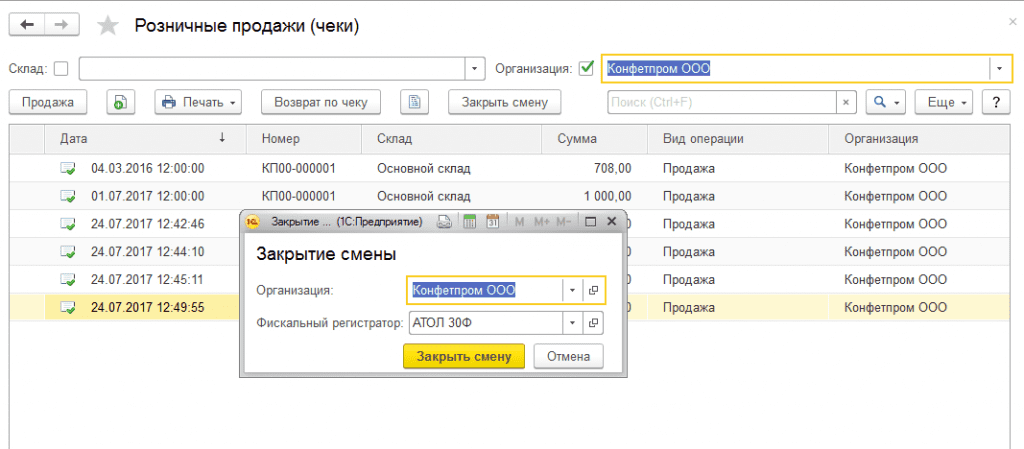
Рис. 5. Закрытие смены
Если смена закрывается из пункта меню Управление фискальным регистратором, то Отчет о розничных продажах (ОРП) не формируется. В таком случае можно заполнить ОРП вручную.
Продажи оптом
Для того, чтобы чек печатался с товарным составом, необходимо, в первую очередь, создать Счет покупателю (рис. 6). Счет можно создать на основании документа Реализации.
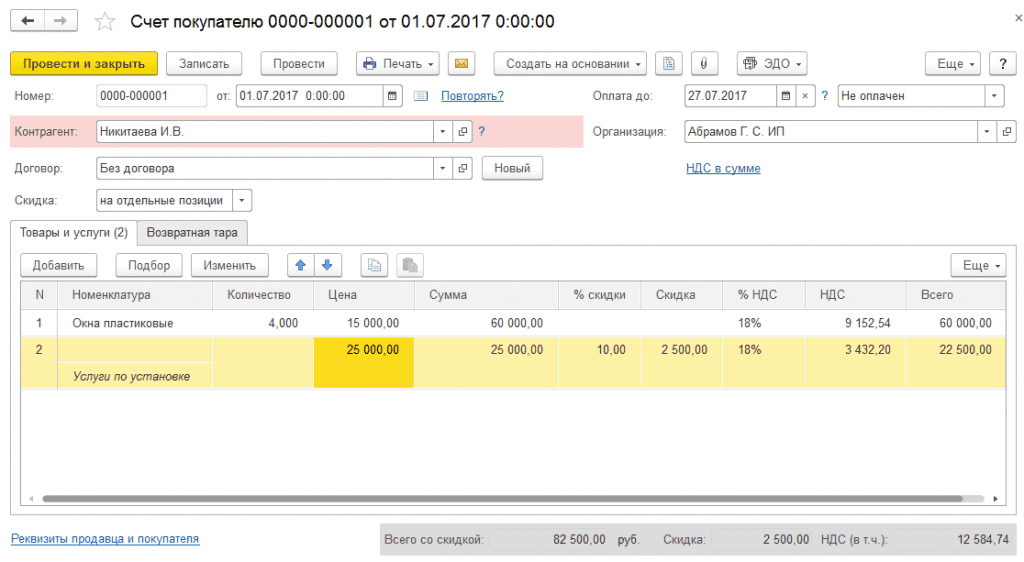
Рис. 6. Документ «Счет покупателю»
На основании сформированного Счета создается документ Поступление наличных (рис. 7). После проведения документа по команде «Напечатать чек» можно напечатать чек.
Если в системе зарегистрировано несколько фискальных устройств, то при нажатии кнопки Напечатать чек программа предложит выбрать устройство, на котором будет напечатан чек.
Устройство должно быть зарегистрировано на организацию, для которой печатается документ.
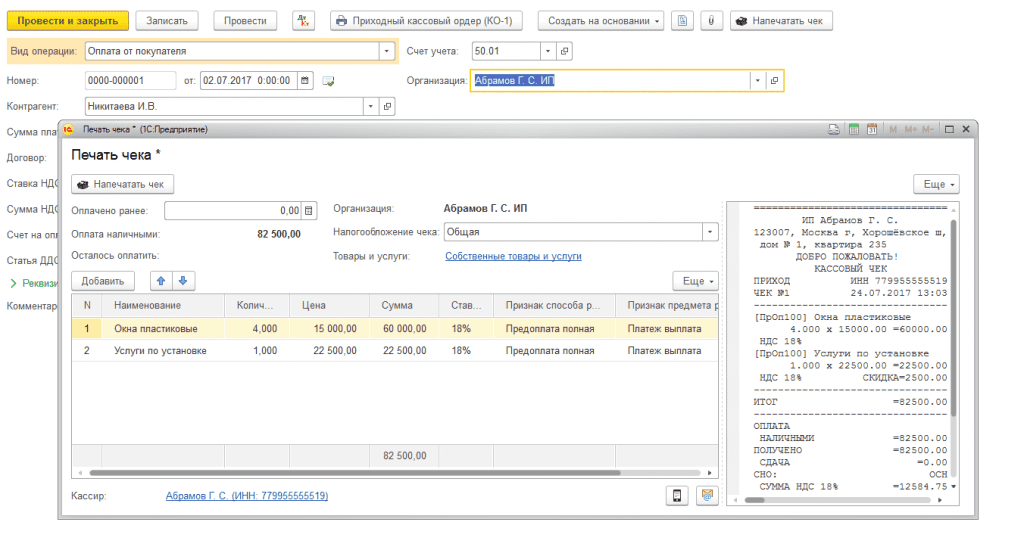
Рис. 7. Окно «Печать чека»
Окно Печать чека будет выглядеть по-разному в зависимости от версии формата фискальных документов. Если применяется формат 1.0, не будет колонок Признак способа расчета и Признак предмета расчета. Указанные колонки будут, если применяется формат 1.05 (см. рис. 7).
Признак способа расчета зависит от соотношения суммы оплаты, отгрузки и суммы счета, полная предоплата или частичная. Если платеж к счету не был привязан ранее, то сумму предоплаты можно ввести вручную в поле Оплачено ранее.
Если ранее не были указаны ФИО кассира и его ИНН, их можно ввести для конкретной операции непосредственно в форме (рис. 8). Это можно сделать для любых версий ФФД.
В отличие от документа Чек в окне Печать чека есть возможность выбора системы налогообложения, которая будет отображаться в чеке (поле Налогообложение чека).
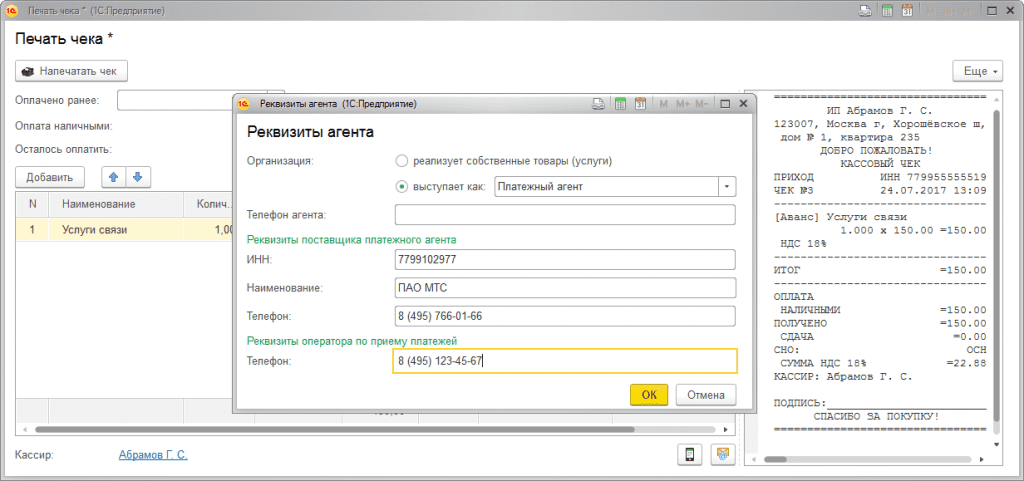
Рис. 8. Ввод реквизитов кассира для конкретной операции
В форме Печать чека можно указать реализуете ли вы собственные товары или выступаете как платежный агент либо посредник (и указать его реквизиты) (рис. 9).
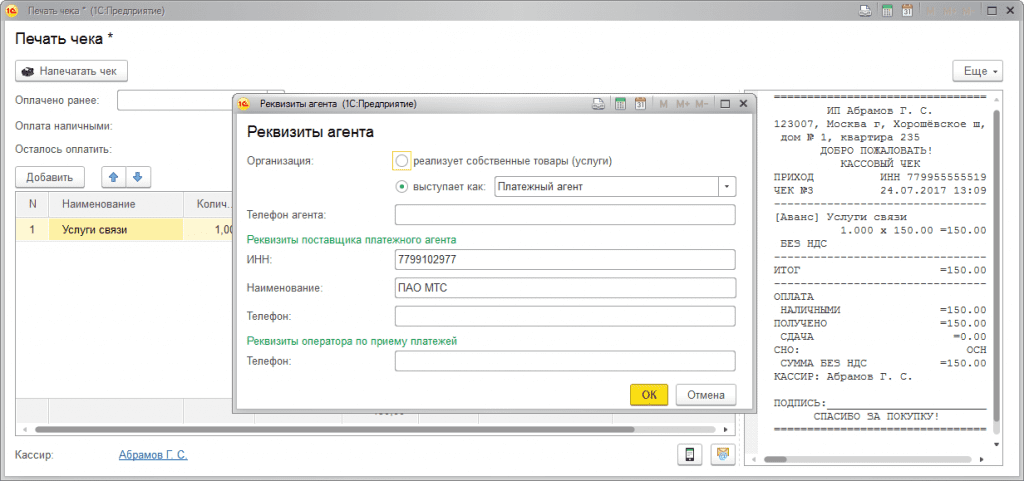
Рис. 9. Указание реквизитов платежного агента
Если оплата производится в несколько этапов, то для печати чека на доплату по факту реализации следует открыть Счет покупателю и создать на его основании Реализацию. После проведения реализации следует сделать еще одно поступление наличных на доплату. Поля Оплата наличными и Оплачено ранее автоматически заполнятся соответствующими суммами, а также изменится Признак способа расчета на Оплата кредита, так как отгрузка уже совершена. Таким образом, если все документы формировать На основании, то можно видеть всю структуру связанных документов – и отгрузок, и оплат.
В форме Печать чека есть пиктограммы для указания e-mail и SMS (рис. 10), которые отправляются покупателю средствами ОФД.
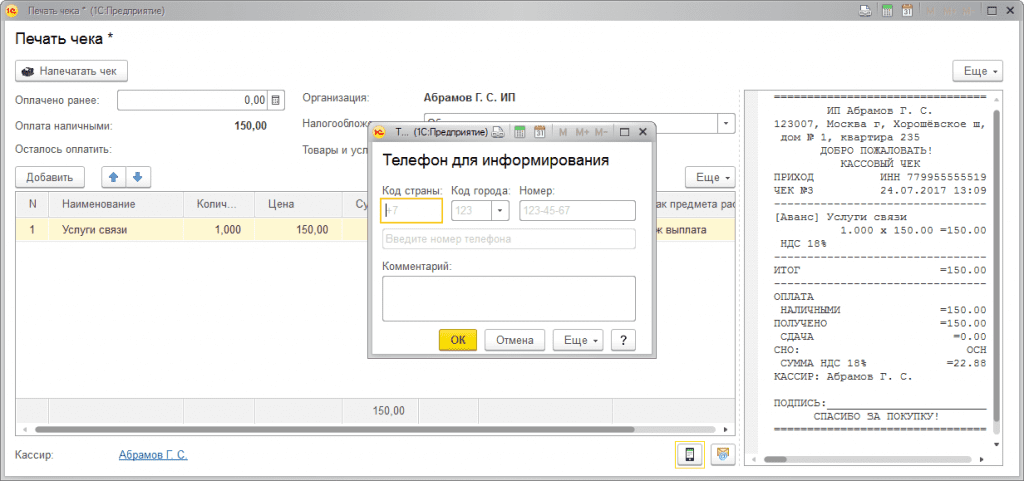
Рис. 10. Ввод номера телефона и e-mail покупателя.
Затем печатается чек (рис. 11).
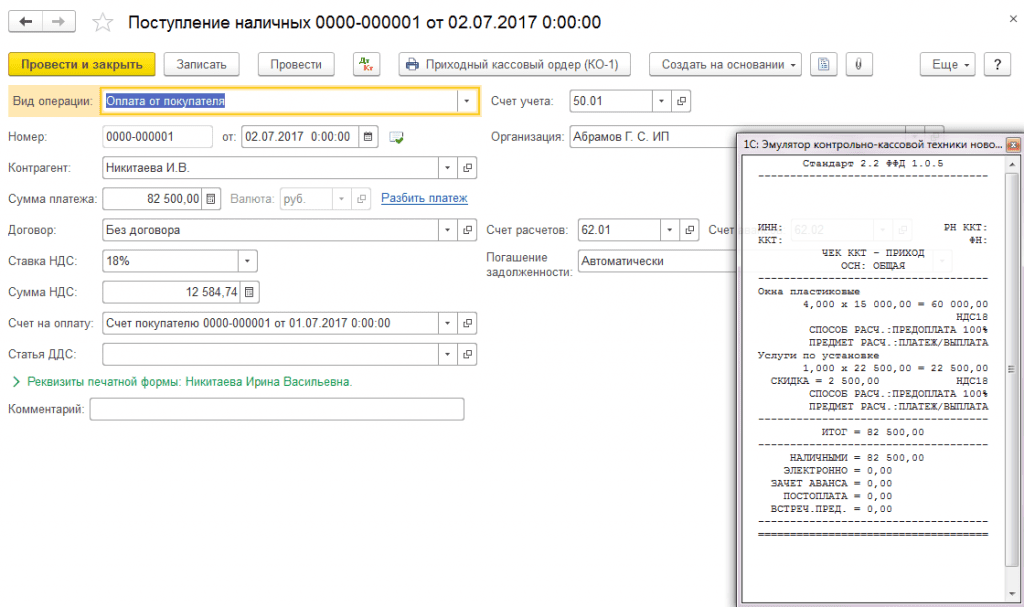
Рис. 11. Ввод данных об информировании покупателя
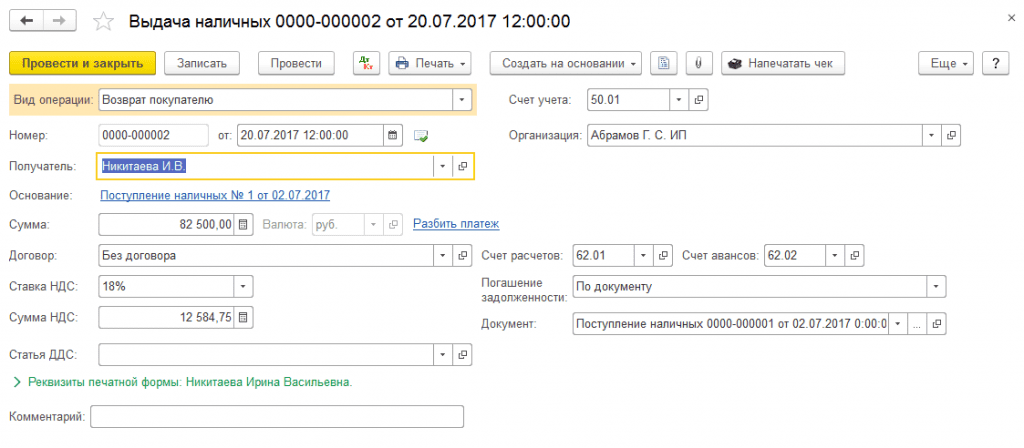
Рис. 12. Печать чека из документа «Поступление наличных»

Возврат от покупателя
При возврате денежных средств покупателю в случае, когда происходит возврат товара, также нужно оформлять чек.
Чтобы в программе корректно сформировался возврат, его надо создать на основании документа Поступление наличных или документа Возврат товаров от покупателя.
Просто создать документ «Выдача наличных» (даже с указанием в качестве документа расчетов документа возврата) нельзя, так как номенклатура в Чеке не заполнится.
Для возврата аванса необходимо оформить документ «Выдача наличных» на основании документа «Поступление наличных» и тогда при печати чека в форме предварительного просмотра будет отражена вся номенклатура «Счета на оплату», указанного в исходном документе.
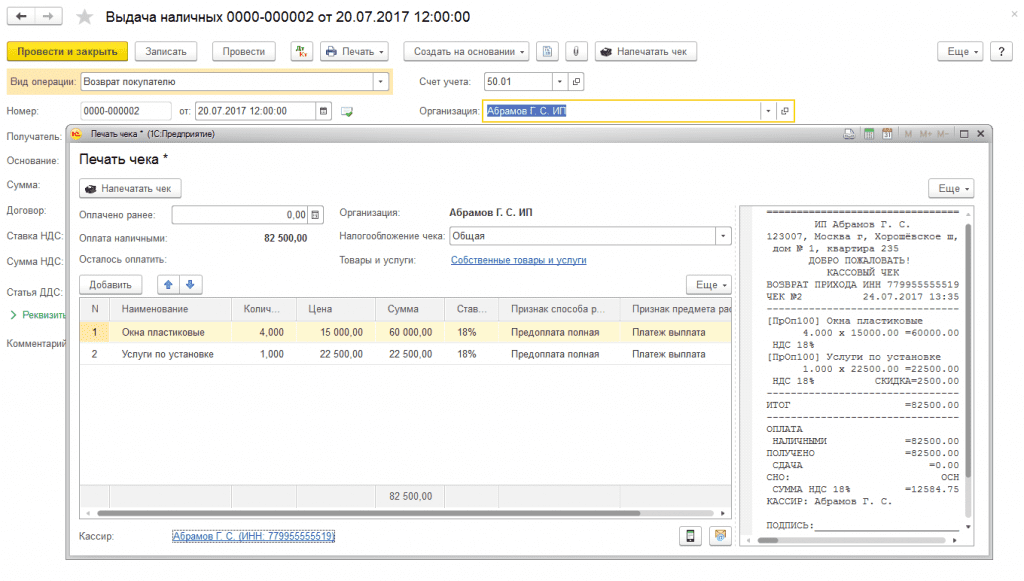
Рис. 13. Оформление выдачи наличных при возврате товара покупателем
Для выдачи наличных покупателю, осуществившему возврат товара, следует создать документ Выдача наличных (рис. 13) на основании документа Возврат товара покупателю, указать сумму, провести документ и напечатать чек (рис. 14).
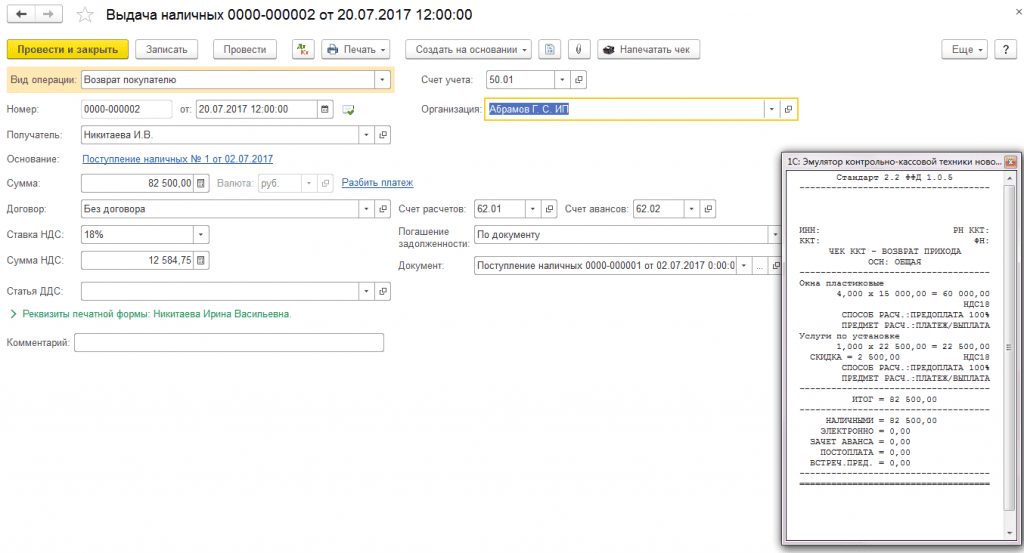
Рис. 14. Печать чека при возврате наличных денежных средств покупателю
Если возврат осуществляется по платежной карте (безналичная оплата), то напечатать чек можно также из документа Операции по платежной карте по кнопке Напечатать чек. Вид оплаты в этом случае будет Электронно (определяется также по документу-основанию).
Возврат денежных сумм покупателю осуществляется аналогично, на основании документа Операции по платежной карте. Чек печатается по кнопке Напечатать чек.
От редакции: Еще больше информации о применении онлайн-касс можно узнать, ознакомившись с видеозаписью лекции «Закон № 54-ФЗ: рекомендации по переходу на онлайн-кассы, комплексная поддержка от 1С» от 22.06.2017. Видеозапись доступна для просмотра всем желающим.
О поддержке изменений законодательства по онлайн-ККТ см. в «Мониторинге изменений законодательства».
В 1С:ИТС в разделе «Юридическая поддержка» в свободном доступе есть справочник «Контрольно-кассовая техника».
БУХ.1С регулярно информирует читателей обо всех изменения, касающихся применения онлайн-ККТ с передачей данных в ФНС в специальной рубрике «Онлайн-кассы».
Источник: buh.ru